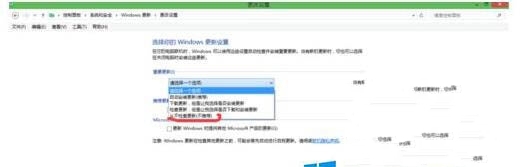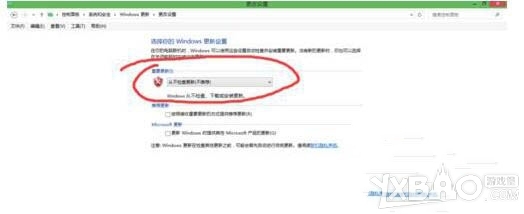Win10更新系统后重启电脑没反应解决方法
小编:简简单单时间:2016-07-18 14:38:51 来源:游戏堡整理
Win10更新系统后重启电脑没反应怎么办?许多人对于Win10更新系统后重启电脑没反应不知怎么办,下面小编教大家Win10更新系统后重启电脑没反应解决方法。
步骤如下
第一种情况,更新之后电脑依然能开机到桌面。这种处理方法要想以后开机关机不再等待,只有把电脑系统更新关闭就好了。
1、点击“控制面板”;
2、点击“系统和安全;

3、点击“启用或关闭自动更新”;

4、在重要更新那一栏选择“从不检查更新”;
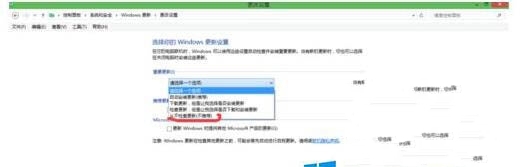
5、最后点击“确定”。
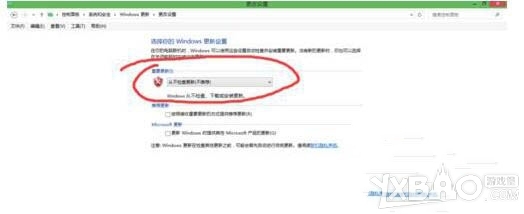
第二种情况,更新完系统之后电脑开机启动不到桌面。 Win8,Win8.1,Win10系统,在看见开机画面后长按电源键关机,短时间内重复三次左右可以进入Windows 恢复环境。或者直接断开电源,这样开机后应该能出现Windows 恢复界面,选“最后一次正确配置”,重启电脑,就可以解决。但是开机启动到了桌面,把系统自动更新关闭,方法如第一种情况。
第三种情况依然是启动不到桌面。 尝试静电释放处理,关机后如果是笔记本将您的电脑电源线及电池拆下;长按开机键30秒以上,然后尝试重新开机。如果台式机拔掉主机电源,长按开机键30秒以上,然后尝试重新开机。
第四种情况依然启动不到桌面。 尝试恢复出厂系统或者重新安装系统。恢复出厂系统以后单独写一篇经验,因为这里牵扯的情况多。
以上就是游戏堡小编为大家介绍的Win10更新系统后重启电脑没反应解决方法,更多精彩内容,请继续关注游戏堡。
延伸阅读:Win10系统让电脑速度变快方法|Win10系统禁用IE浏览器方法